Эта статья создана с использованием машинного перевода.
Функция Постоянного дохода
Если ваша отрасль сосредоточена на повторяющемся выставлении счетов или подписках, функция Повторяющийся доход может помочь отслеживать и прогнозировать ваш заработок со временем, даже после заключения сделки.
Данная функция разделена на две части:просмотр деталей сделки и функция аналитики .
-
Просмотр деталей сделки
Настройте и управляйте подписками или платежными планами, специфичными для вашей сделки. -
Отчеты аналитики
Отслеживайте свой общий доход и убытки от повторяющегося дохода со временем с помощью расширенной аналитики.
Настройка регулярного дохода для ваших сделок
В панели Доход в разделе подробностей сделки вы можете настроить подписку или график платежей.
Подписка отражает постоянный платежный план, а график платежей можно настроить для более гибкого плана оплаты.
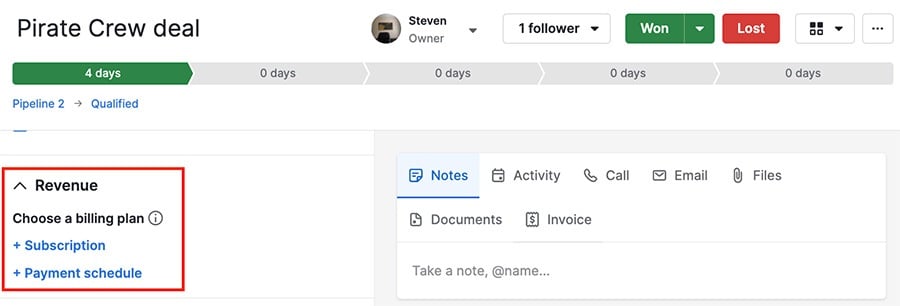
Подписки
Подписки предназначены для сделок, в которых платежи производятся по регулярному графику.
Чтобы создать подписку, перейдите в панель Доход в деталях сделки и кликните «+ Подписка”, затем заполните следующую информацию:
- Регулярная сумма – Стоимость каждого регулярного платежа
- Описание – Краткое описание вашей подписки
- Количество платежей (возможность установить как бесконечные платежи) – Общее количество циклов платежей
- Интервал – Время между каждым циклом
- Дата начала – Дата начала подписки
Вы также можете установить единовременные платежи по своей подписке, такие как плата за установку или вступительный взнос, в разделе «Дополнительные платежи.”
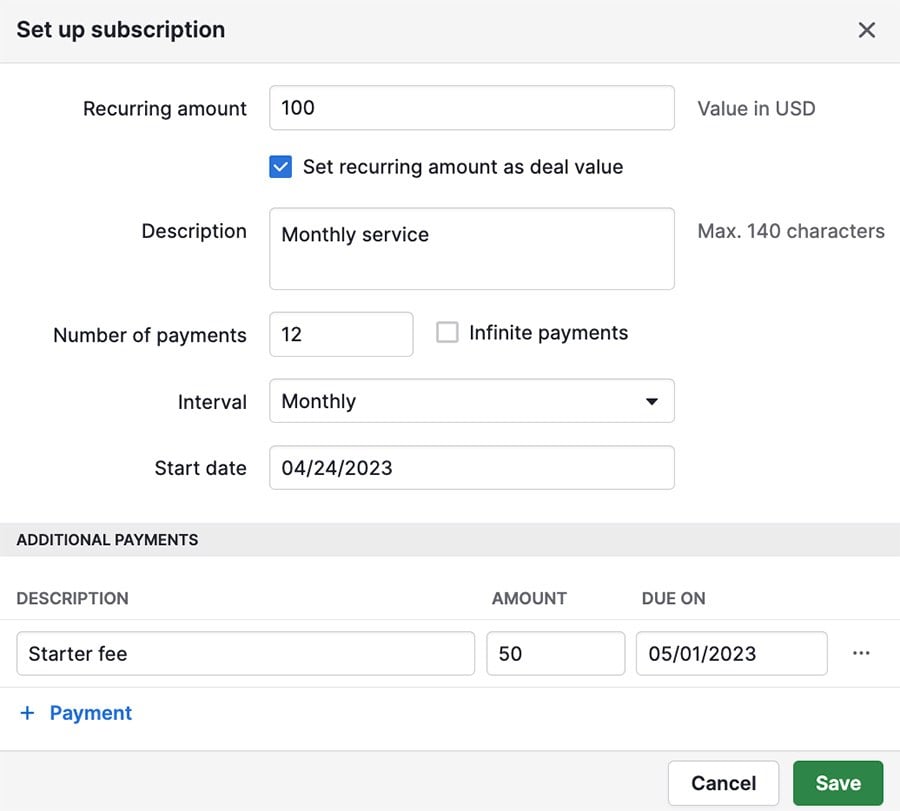
При клике на “Сохранить” план подписки появится как активный в панели дохода сделки.
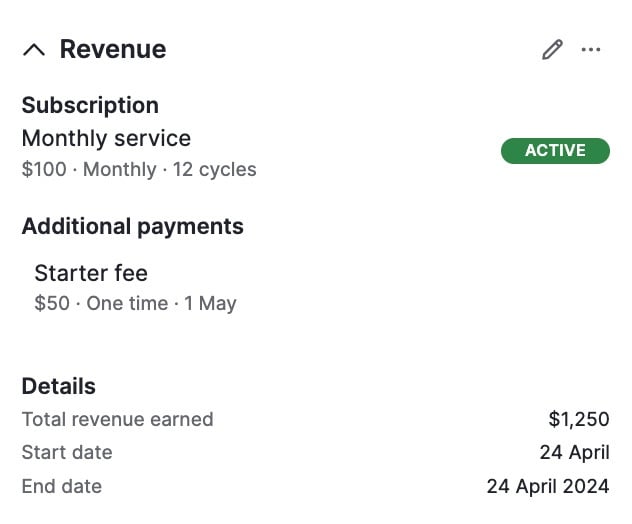
График платежей
Если ваша сделка требует платежного плана, который не имеет фиксированного цикла или суммы каждого платежа, вы можете установить График платежей, вместо подписки. Это дает вам больше гибкости в настройке платежного плана вашей сделки.
Кликните на пункт “+ График платежей”, затем заполните следующую информацию:
- Общая сумма – Общая стоимость платежа
- Количество платежей – Общее количество платежей
- Интервал – Время между каждым циклом
- Дата начала– Дата начала плана оплаты
Индивидуальные платежи будут автоматически созданы, но вы можете обновить описание, сумму и дату для каждого из них.
Вы также можетE удалить запланированный платеж, кликнув "..." справа.
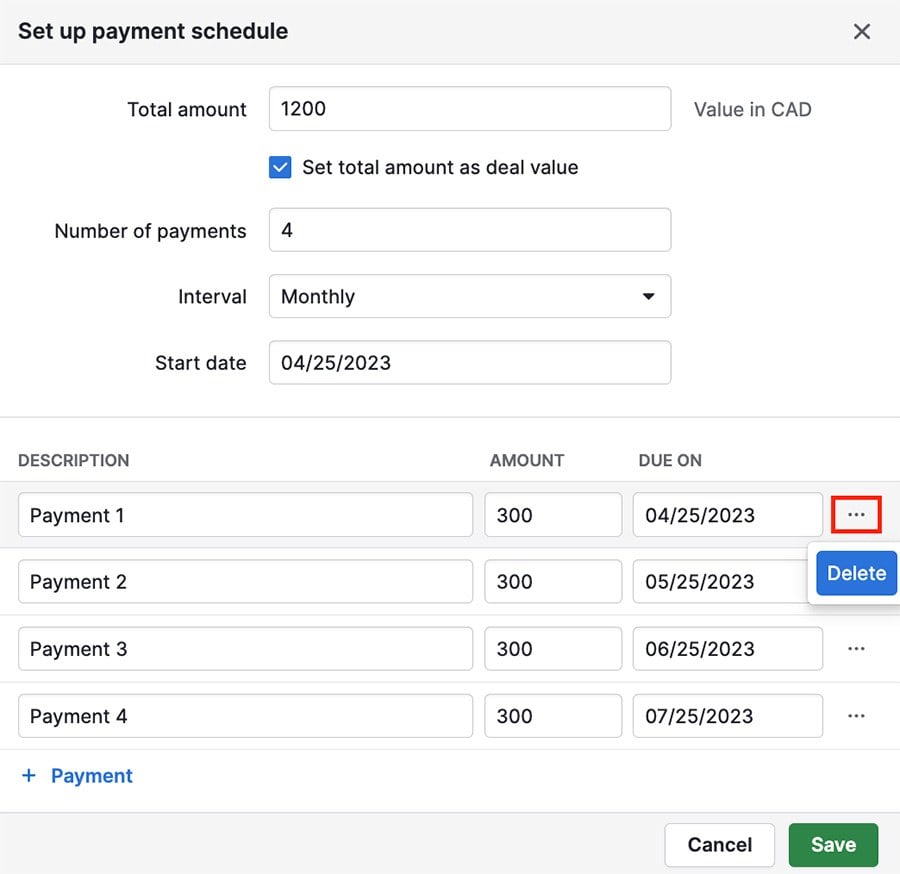
Как и подписка, график платежей появится в панели Доход в деталях сделки после сохранения.
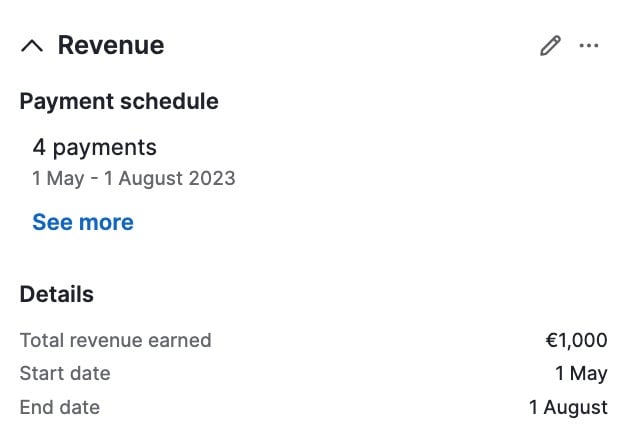
Обновление или удаление вашего платежного плана
Редактирование подписки
Щелкните на значок карандаша в панели доходов активной подписки, чтобы изменить Дата начала действия изменений, Регулярную сумму, Описание и дополнительную информацию о платеже вашего платежного плана.
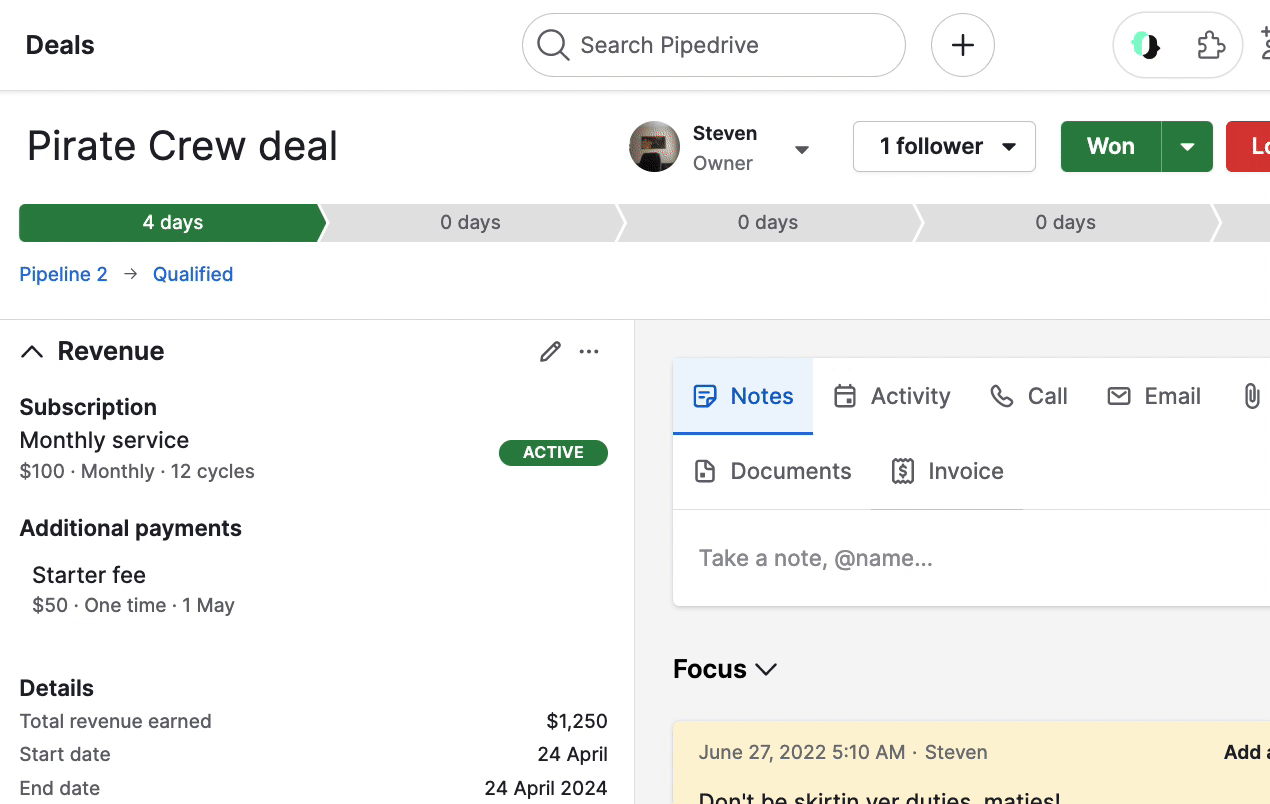
Отмена или удаление подписки
Чтобы отменить подписку, щелкните “...” в панели доходов и выберите “Отменить подписку,” затем введите дату отмены перед подтверждением.
После отмены подписка все равно будет отображаться в вашей панели Доходы:
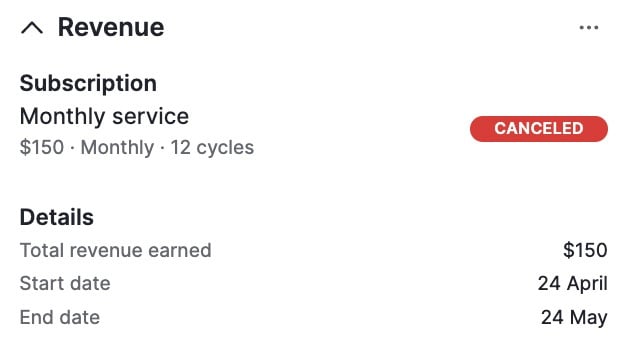
Если вы не хотите, чтобы отмененная подписка по-прежнему отображалась там, вы можете щелкнуть “...” и выбрать “Удалить подписку.”
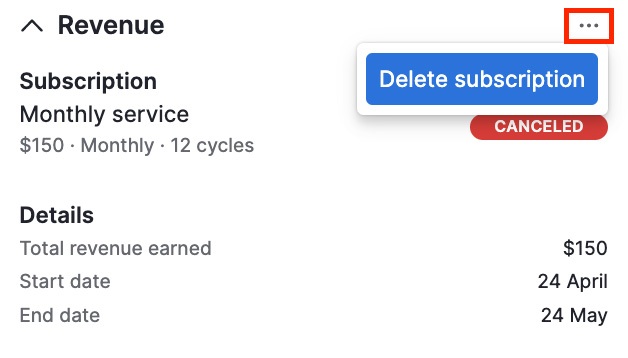
Редактирование расписания платежей
Если вы щелкнете значок карандаша в панели доходов с расписанием платежей, вы сможете изменить описание, сумму и сроки платежа любого запланированного платежа.
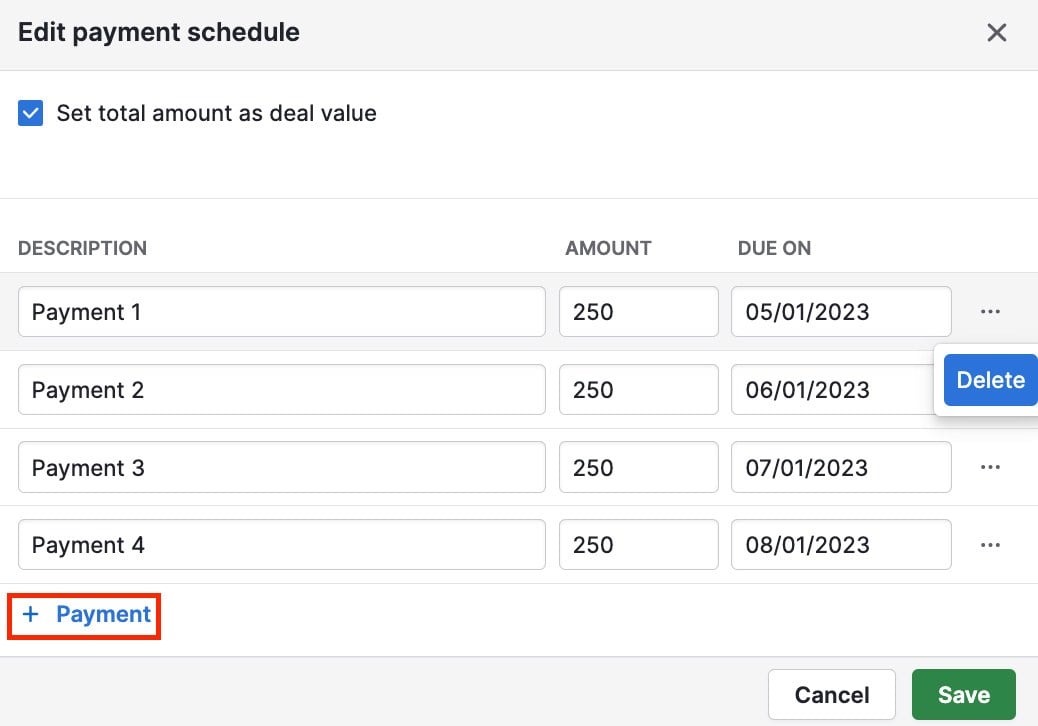
Вы также можете щелкнуть “+ Платеж” чтобы запланировать дополнительные платежи, или “...” чтобы удалить существующий платеж.
Удаление расписания платежей
Если вы хотите удалить расписание платежей, щелкните “...” в панели доходов и выберите "Удалить расписание платежей.”
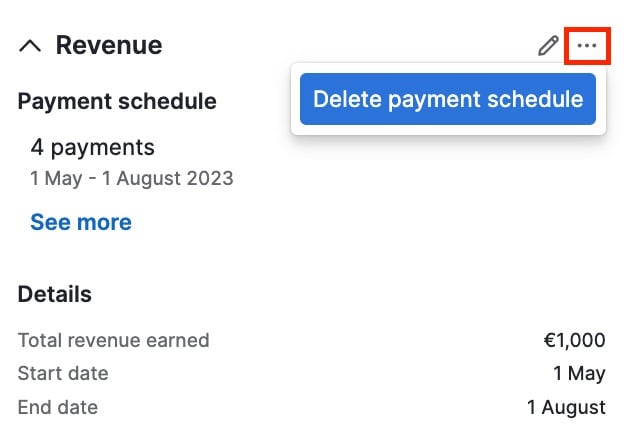
Скрытие панели доходов из вашего подробного представления
Чтобы скрыть панель доходов в описании сделки, щелкните “...” в верхнем правом углу страницы и выберите “Управление разделами боковой панели.”
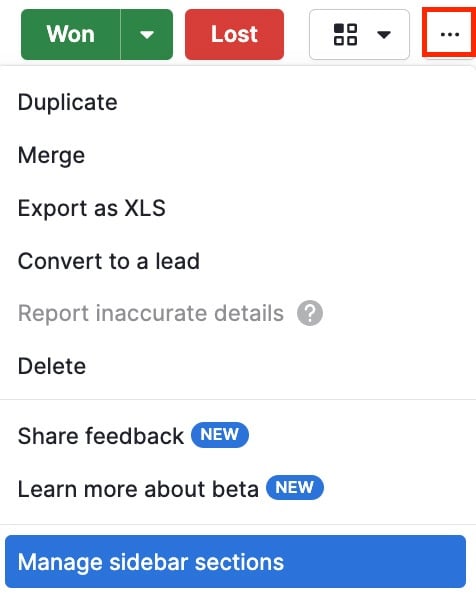
Оттуда вы можете снять выделение с панели Доходов в опциях и нажать “Готово.”
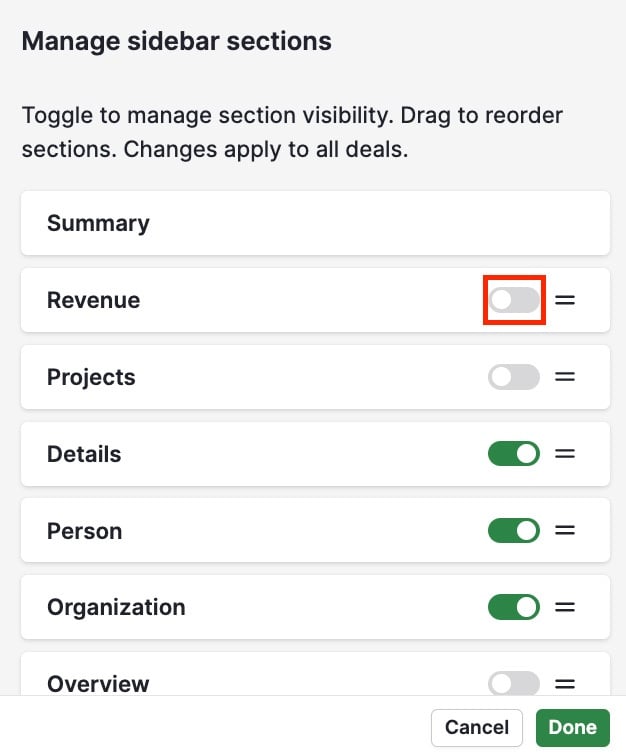
Это скроет панель доходов на страницах с описанием ваших сделок, не затрагивая ваши отчеты о повторяющихся доходах в Insights.
Просмотр отчетов о доходе от подписки в Рассылках
Отслеживайте свои подписки с помощью отчетов о доходе от повторяющихся типов в функции Рассылки.
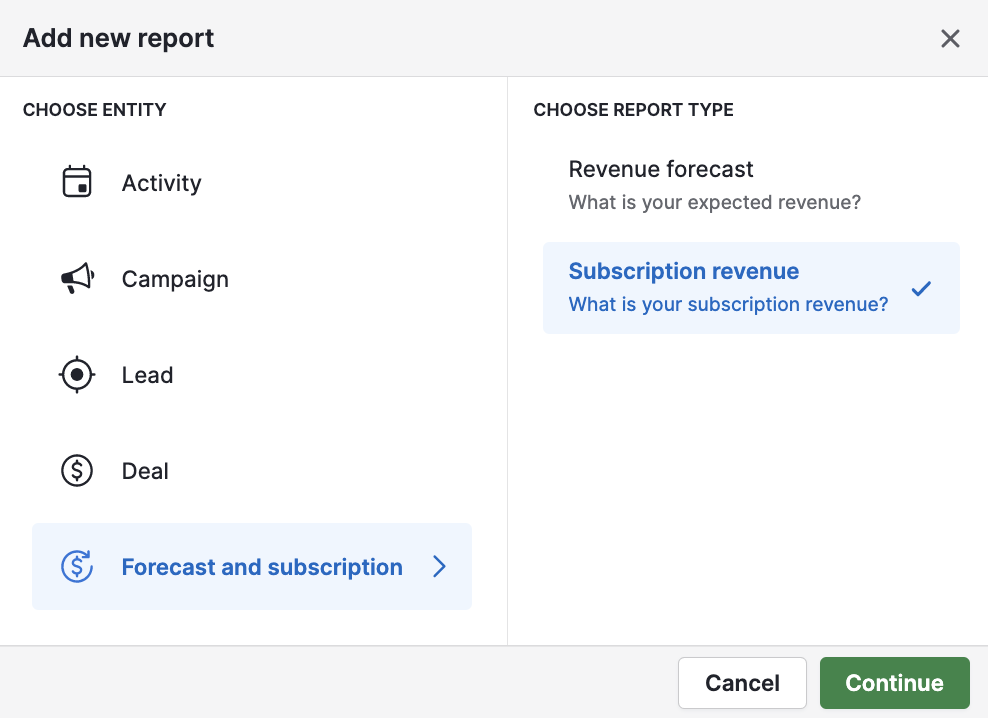
Вы можете узнать, как создать отчеты о доходе от подписки в этой статье.
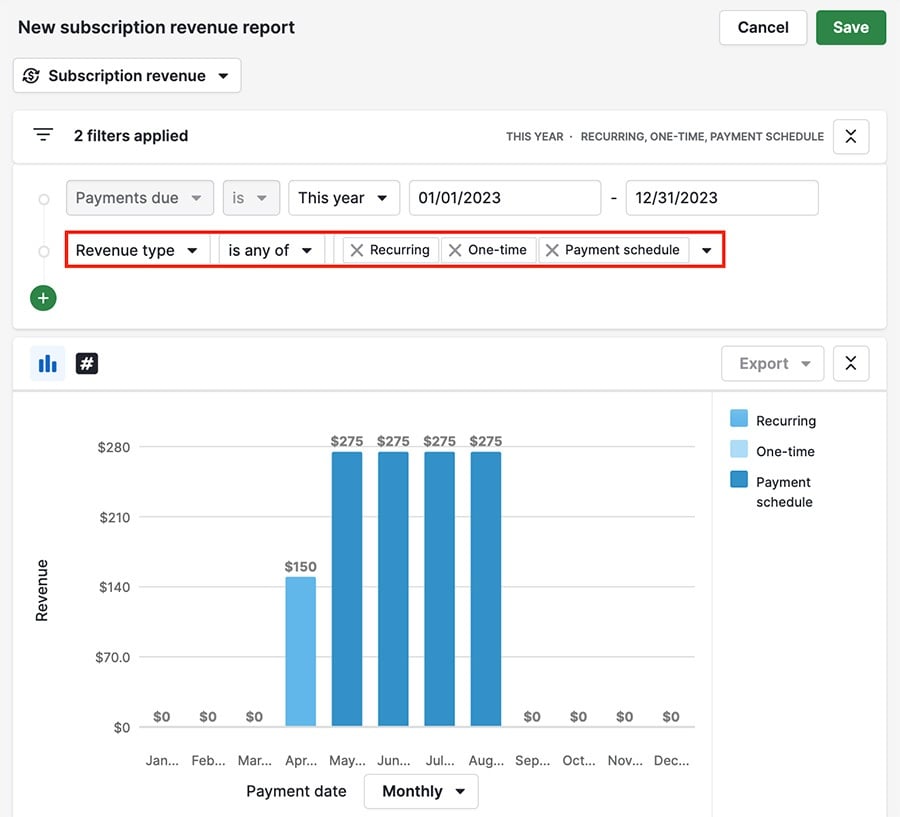
После того, как вы создали отчет о доходе от подписки, добавьте его на свою панель инструментов или поделитесь им с вашей командой.
Была ли эта статья полезной?
Да
Нет


